|
|
概述
在使用 ESXi 的过程中,如果官方发布了新版本的补丁功能,可以通过以下方式升级 ESXi 的版本。
操作步骤
下载安装包
在 VMWare 官网[链接]下载 ESXi 的软件包。注意,升级时,应该下载 Offline Bundle 格式(也就是 zip 格式)的软件包。
下载完成之后,将该软件包上传到 ESXi 的存储里,如下图所示。
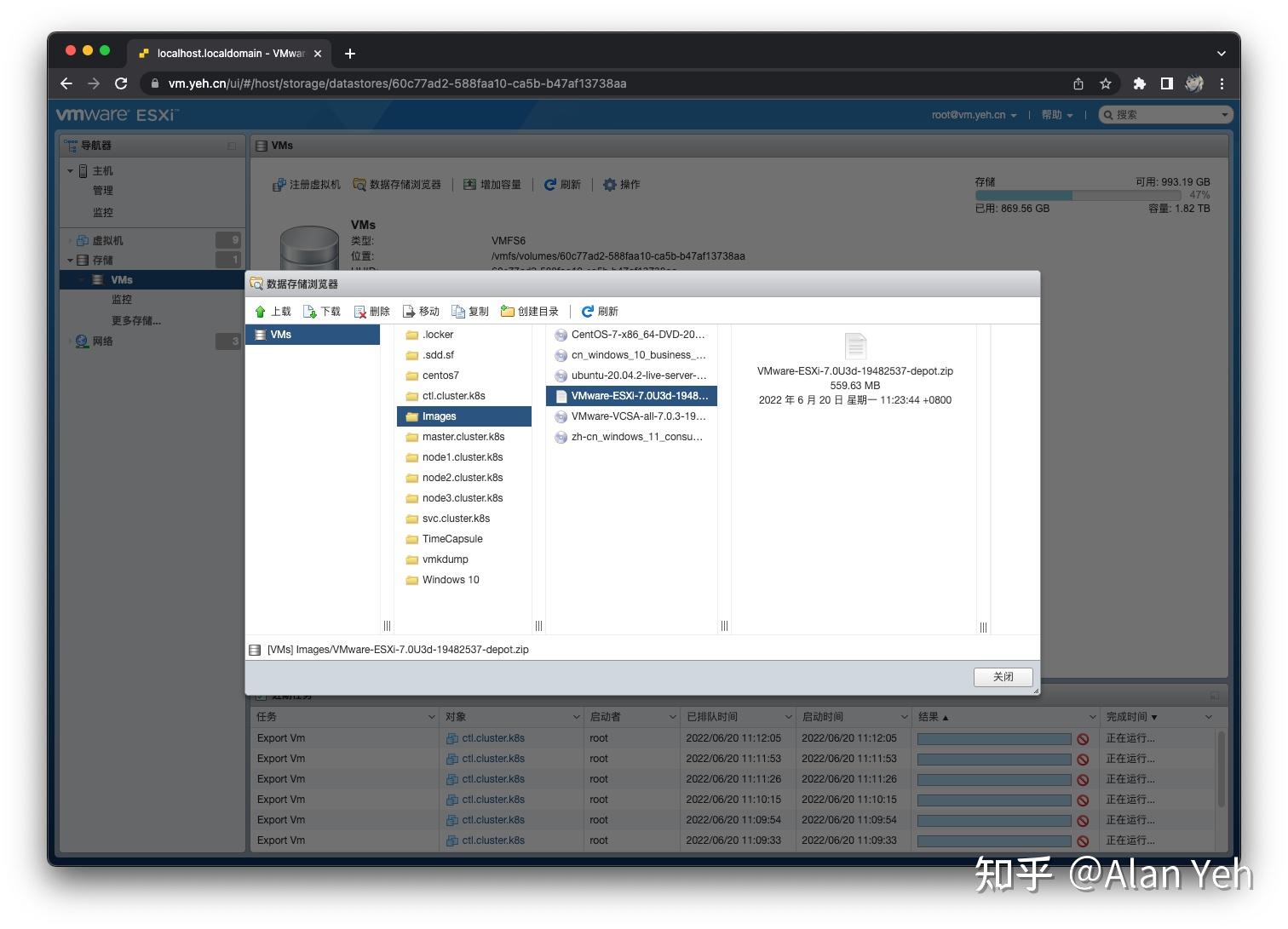
远程登录到服务器
在默认情况下,ESXi 是不允许使用 SSH 远程登录到服务器的,因此需要先启用 Secure Shell。在首面中执行以下操作,即可启用远程 SSH 远程登录功能。
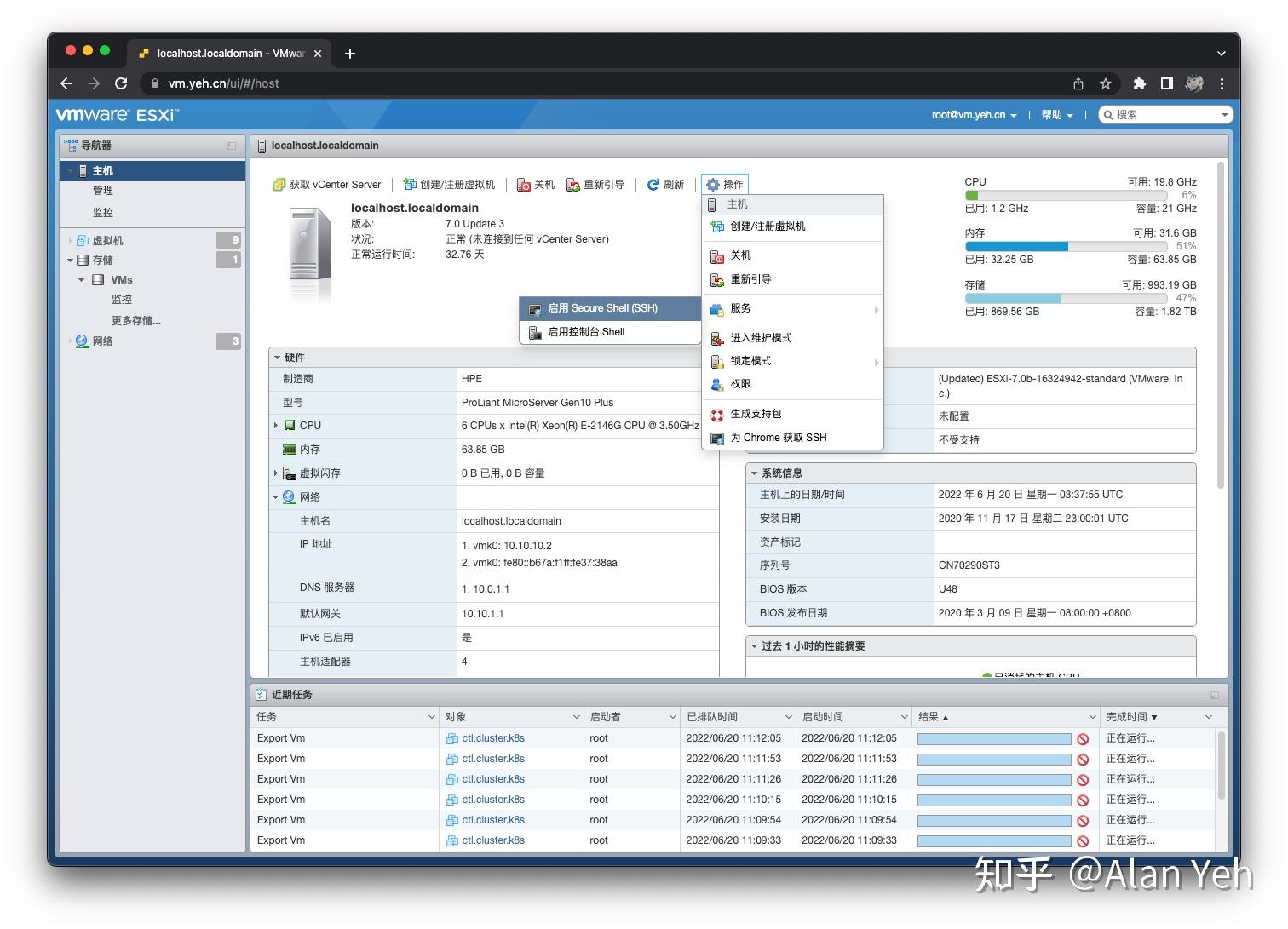
然后在命令行工具里,就可以执行远程操作了。
# 远程登录到 ESXi 服务器
$ ssh root@vm.yeh.cn执行升级操作
# 获取当前 ESXi 的版本信息
$ vmware -vl
VMware ESXi 7.0.3 build-19482537
VMware ESXi 7.0 Update 3
# 获取升级包里的版本信息
$ esxcli software sources profile list -d /vmfs/volumes/60c77ad2-588faa10-ca5b-b47af13738aa/Images/VMware-ESXi-7.0U3d-19482537-depot.zip
Name Vendor Acceptance Level Creation Time Modification Time
------------------------------ ------------ ---------------- ------------------- -----------------
ESXi-7.0U3sd-19482531-standard VMware, Inc. PartnerSupported 2022-03-29T00:00:00 2022-03-29T00:00:00
ESXi-7.0U3sd-19482531-no-tools VMware, Inc. PartnerSupported 2022-03-29T00:00:00 2022-03-11T13:53:29
ESXi-7.0U3d-19482537-standard VMware, Inc. PartnerSupported 2022-03-29T00:00:00 2022-03-29T00:00:00
ESXi-7.0U3d-19482537-no-tools VMware, Inc. PartnerSupported 2022-03-29T00:00:00 2022-03-11T15:01:02
# 执行升级,-p 后面的参数就是上面命令获取的信息
$ esxcli software profile update -d /vmfs/volumes/60c77ad2-588faa10-ca5b-b47af13738aa/Images/VMware-ESXi-7.0U3d-19482537-depot.zip -p ESXi-7.0U3d-19482537-standard
# 升级完之后重启即可
$ reboot |
|